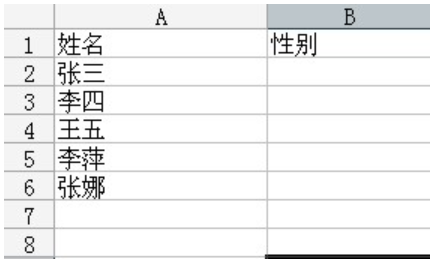
你们知道什么是excel下拉菜单吗?其实也就是通过设置让execl单元格,不用手动输入只需要用鼠标点击就可以选择一些内容输入到单元格,主要是通过数据有效性功能来实现的!今天小编就来给大家说说给Excel进行设置下拉菜单的操作方法。
小伙伴你们知道怎么给Excel添加下拉菜单吗?相信有绝大部分人都是不知道该如何添加下拉菜单,所以就由小编来将Excel进行添加下来菜单的操作方法来分享给大家吧。
1,我以输入男女为例,打开一个Excel,我们要在性别这一列中设置一个下拉菜单,内容为“男”“女”
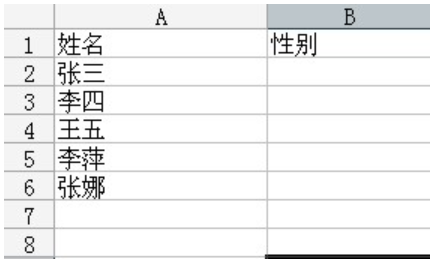
下拉菜单电脑图解-1
2,选中姓名后面所对着的“性别”单元格
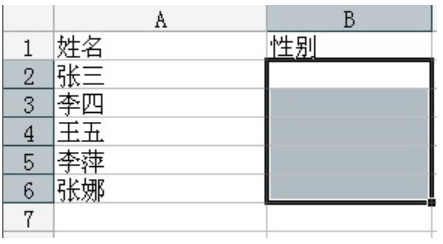
下拉菜单电脑图解-2
3,依次打开“数据”—“有效性”
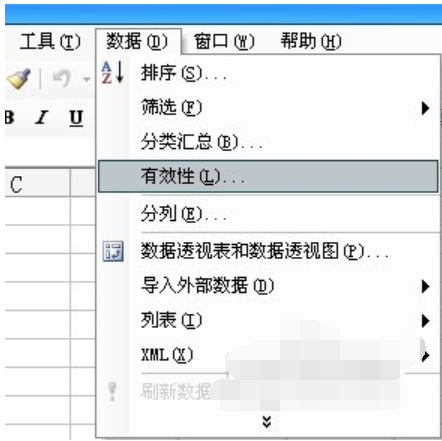
excel电脑图解-3
4,在新出来的对话框中,打开“设置”选项卡,“允许”中选择“序列,在“来源”中输入“男,女”,此处注意,“男,女”之间的逗号为英文逗号。然后勾上“忽略空置”和“提供下拉箭头”。点击确定即可
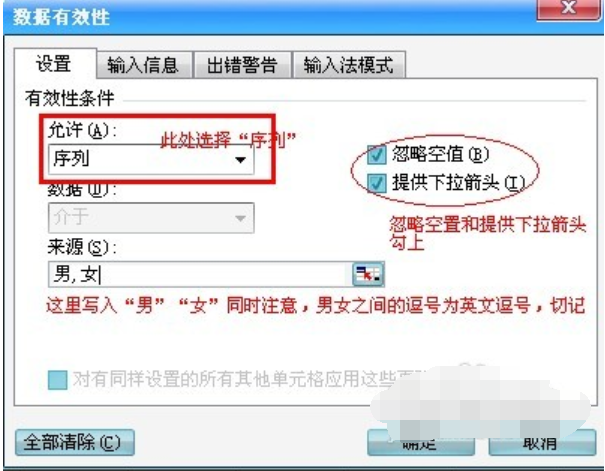
excel下拉菜单怎么做电脑图解-4
5,确定之后,你就可以看到,在“性别”这一列下,都出现了“男,女”下拉菜单
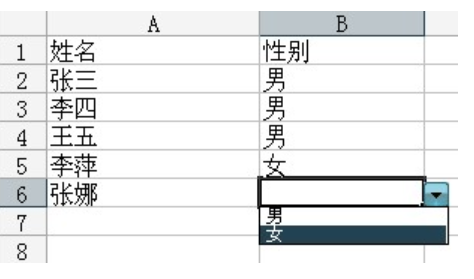
excel下拉菜单怎么做电脑图解-5





